1、下载软件
链接:https://pan.baidu.com/s/1kSgsD-z_fa15Web98bQtCQ
提取码:0asf
2、安装软件
请把下载下来的gnumcueclipse解压到任意目录下,即可使用,不需要安装其他任何软件。
双击eclipse目录下eclipse.exe即可运行IDE。
3、验证环境配置
1)新建项目LiteOS
Eclipse->File->New->C/C++ Project->C Managed Build
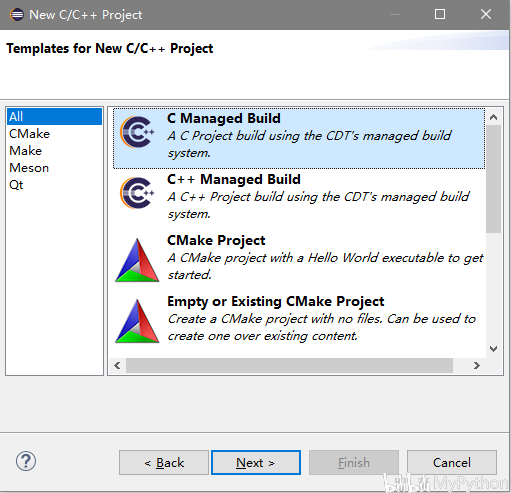
点击Next,填写Project name, 选择Project type

点击Next, 如下图所示配置 要注意修改三个红框的内容

点击Next,不更改配置

点击Next,不更改配置

点击next,确认配置是不是一样,点击Finish完成配置

2)编写代码
在main.cpp中修改main函数,
添加打印信息代码
int main(int argc, char *argv[]) {
// At this stage the system clock should have already been configured
// at high speed.
// Show the program parameters (passed via semihosting).
// Output is via the semihosting output channel.
trace_dump_args(argc, argv);
// Send a greeting to the trace device (skipped on Release).
trace_puts("Hello ARM World!");
// Send a message to the standard output.
puts("Standard output message.");
// Send a message to the standard error.
fprintf(stderr, "Standard error message.\n");
return 0;
}

3)编译
使用快捷键Ctrl+B 可以编译全部代码,成功结果如下图:

4)配置qemu 进行模拟 点击 New Launch Configuration

选择如下图所示:

点击Next,首先确认LiteOS.elf是否正确加载

如果加载不正确,请点击Search Project,选择正确的LiteOS.elf

点击Debugger 配置Qemu 目标板
Board name :STM32F429I-Discovery
Device name:STM32F429ZI

最后点击Finish 完成配置
点击Run按钮进行仿真

结果会看到一块板子的画面一闪而过或者会出现防火墙,请点确认就行。
在终端会显示以下信息,说明仿真成功。


至于怎么移植LiteOS,请看下篇文章: